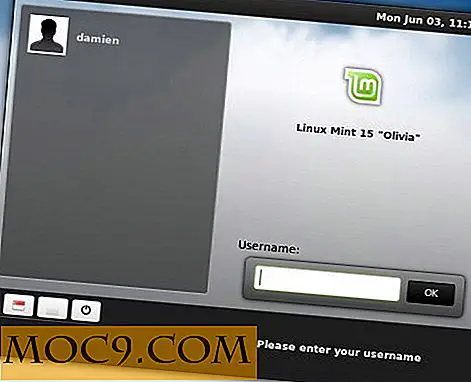Picty er en enkel og enkel å bruke Photo Manager for Ubuntu
Smartphones har ikke bare gitt oss muligheten til å holde kontakten døgnet rundt, de har også gitt oss muligheten til å ta flere og flere bilder raskt. Selv om det er godt å ha hvert verdifullt øyeblikk fanget, blir det veldig vanskelig å håndtere så mange bilder over tid. Hva du trenger, er en god bildebehandling som kan hjelpe deg med å administrere samlingene dine.
Hvis du er på Linux og leter etter en god bildebehandling, vil jeg anbefale at du gir Picty et skudd. Det er ikke bare enkelt å bruke, men kan også støtte store bilderamlinger (20.000 pluss bilder). I denne artikkelen diskuterer vi grunnleggende om dette verktøyet, inkludert dets funksjoner, samt hvordan du laster ned og installerer det på Ubuntu.
Merk : Alle eksempler og instruksjoner som presenteres i denne artikkelen er testet på Ubuntu 14.04 LTE.
Picty
Picty, i henhold til den offisielle dokumentasjonen, er en fotostyring utviklet for å administrere metadata og en lossless tilnærming til bildehåndtering. For de som ikke er i vet, er metadata informasjonen om bilder (som dato, tid og mer) som er innebygd i dem sammen med pikslene.
Måten Picty opprettholder lossless tilnærming, er å skrive informasjon om bilder, inkludert bildebehandlingsinstruksjoner, som metadata. De opprinnelige bildepikslene endres aldri, slik at du kan bevare bildene som de ble tatt på kameraet ditt.
Last ned og installer
Hvis du er på Ubuntu eller en annen Debian-basert Linux-distribusjon (som Mint), kjør følgende sett med kommandoer for å laste ned og installere bildebehandling på systemet ditt:
sudo add-apt-depot ppa: damien-moore / ppa sudo apt-get oppdatering sudo apt-get install picty
Du kan også installere verktøyet fra kilde - les instruksjonene her.
Grunnleggende bruk
Når du starter Picty for første gang, får du følgende vindu:

Som du kan se, er det første trinnet å skape en ny samling, noe som du kan gjøre enten ved å rette verktøyet til en lokal katalog eller til Flickr-kontoen din (se bildet nedenfor). Du kan også opprette en samling fra en enhet som er koblet til systemet ditt.

I mitt tilfelle prøvde jeg å lage en ny samling, kalt "test" ved å peke verktøyet til min lokale "Nedlastinger" -katalog:

og samlingen ble opprettet:

Nå kan du åpne individuelle bilder og finne flere alternativer (se øverst på det åpnede bildet som vises nedenfor) som du kan søke på.

Egenskaper
Her er noen av de viktige funksjonene som Picty tilbyr:
- Støtter store bilde samlinger (20.000 pluss bilder).
- I øyeblikket lar du deg opprette samlinger fra mapper med bilder i ditt lokale filsystem, bilder på kameraer, telefoner og andre medieenheter og fotostyringstjenester (Flickr støttes for øyeblikket).
- Lar deg åpne flere samlinger om gangen og overføre bilder mellom dem.
- Importerer ikke bilder i sin egen database, men gir det et grensesnitt for å få tilgang til dem hvor de er. For å la deg bla gjennom, selv om du er frakoblet, opprettholder den en cache med miniatyrer og metadata.
- Leser og skriver metadata i bransjestandardformater Exif, IPTC og Xmp
- Skriver alle endringer, inkludert bilde redigeringer, som metadata. For eksempel lagres en bildeavling som en instruksjon, og de opprinnelige pikslene forblir i filen. Endringer lagres også i Pictys samlingsbuffer til du lagrer metadataendringene dine på bildene. Du kan enkelt gjenopprette ubehandlede endringer som du ikke liker.
Andre funksjoner inkluderer grunnleggende bilde redigering, bilde tagging, multi-monitor støtte, og mer.
Konklusjon
Picty tilbyr en rekke funksjoner, alt uten at det går på bekostning av ytelse, brukervennlighet eller enkelhet i brukergrensesnittet. For støtte, samt å vite mer om bildebehandling, kan du også gå til sin Google-gruppeside.